WooCommerceで商品を追加する方法
公開: 2021-02-22WooCommerceセットアップウィザードを進めたら、商品をWooCommerceに接続してクライアントを販売する準備が整います。 あなたは確かにここでWooCommerceで製品を追加する方法を学ぶための最も簡単な方法を探しています。
WooCommerceは、最も一般的で広く使用されているWordPressプラグインの1つです。 その理由の1つは、WooCommerceで収益性の高いオンラインストアを運営するのが非常に便利なことです。
WooCommerceの商品を追加することは、以前にWordPressを使用したことがなくても、誰でもできることです。 ただし、その投稿の主な焦点である最初の製品の構築を支援することもできます。
WooCommerce製品
まず、製品とは何か、その主要なコンポーネントは何かを理解する必要があります。 WooCommerce製品は、インターネットショップで物理的またはデジタル的に販売する任意のオブジェクトにすることができます。 また、一部の特定の機能は、 WordPressプラットフォーム上のブログエントリと他のページを区別します。
写真、タイトル、画像機能、概要、価格、アップデート、在庫など、 WooCommerceの製品には多くの詳細が添付されています。
いろいろな種類の商品もあります。 これらは、販売時の取り扱いを説明するアイテムに追加されたロゴであるため、購入者と所有者の両方がはるかに幸せになる可能性があります。
WooCommerce製品タイプ
以下にリストされているWooCommerce製品タイプのタイプは次のとおりです。
- シンプルな製品:これは、製品の最も単純で、古典的で、最も人気のある形式です。 これは、お客様に配送できる物理的なアイテムです。
- 可変商品:商品のサイズ、色、価格、ストックオプションなどのバリエーションが含まれます。例:黒と白の財布。
- グループ化された製品: 2つ以上の基本的な製品はグループ化された製品です。 財布や財布など、相互に連動して購入できるものの一種です。 この場合、カテゴリ内の個々の製品ごとに、製品ページに接続があります。
- 外部/アフィリエイト製品:これらの製品は、Webサイトからはアクセスできませんが、製品ページに詳細と販売者へのリンクが記載されています。
- 仮想商品:一部の商品は配達されず、通常はサービスで構成されます。 このタイプの製品を作成するには、一部の配信オプションと機能を無効にする必要があります。 これには、測定値、計算機の価格などが含まれます。
- ダウンロード可能な製品:名前が示すように、これはダウンロードできます。 ダウンロード可能な製品では、ダウンロード可能なファイルをパッケージに追加できる追加のフィールドを使用できます。 これは、注文通知の電子メールで顧客がダウンロードページを取得するのに役立ちます。 電子書籍、フォトギャラリー、アプリなどを含むファイルを提供するのに適しています。
WooCommerceで商品を追加する方法
このガイドでは、すべてのアプローチを段階的に説明します。 以下は、 WooCommerceで製品を追加する方法を学ぶことができるセグメントに直接移動できるようなコンテンツインデックスです。

WooCommerce管理パネルにはさまざまなアップロードオプションがあります。 どの戦略にも長所と短所があり、状況に応じて、多かれ少なかれリラックスすることができます。 それらのいずれかは、選択したものに関係なく、オンラインショップにアイテムを追加するのに役立ちます。
従う必要のある手順は次のとおりです。
ステップ1:WooCommerce製品を作成する
WordPressダッシュボードにログインします。
ここで、WooCommerceをインストールした後、 WooCommerce>>Productsに移動します。 最初の製品を作成するには、[製品の作成]タブを押します。
すでに知っているWordPressエディターを起動する必要があります。 しかし、いくつかの新しい追加があります。あなたがすでに知っているWordPressエディターを起動する必要があります。 しかし、いくつかの新しい追加があります。
ステップ2:製品のタイトルと説明を追加する
タイトルセグメントに、商品の名前を挿入します。 次に、製品概要を記入します。 商品のメリットを概要(より正確には、長い説明)で説明したいとします。 このセクションの読みやすさは、箇条書きを使用して向上させることもできます。
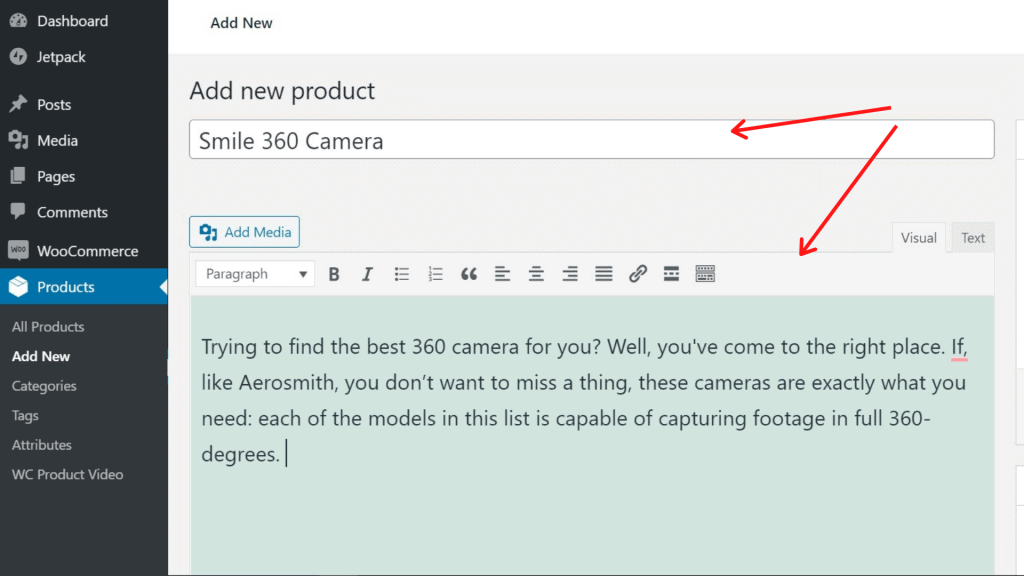
タイトルと定義を書くときは、それらが有機キーワード用に設計されていることを確認してください。
ステップ3:製品タイプを選択する
WooCommerceは、販売する商品に応じて、複数の製品スタイルを使用するのに役立ちます。 主な商品タイプの中から、お好みのタイプをお選びいただけます。
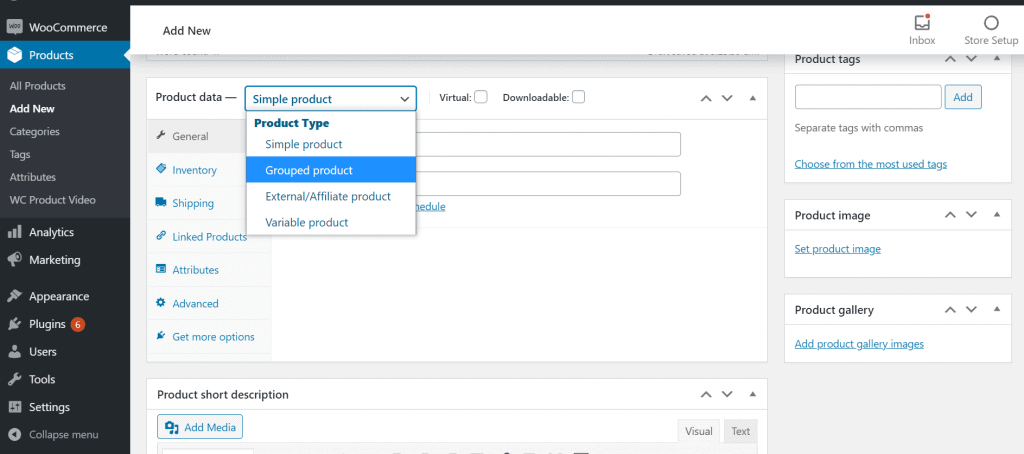
WordPressエディターのすぐ下に表示されるこの選択を行うには、[製品データ]ボックスのドロップダウンとチェックボックスを使用する必要があります。
ステップ4:製品データのメタボックスに入力します
製品タイプを選択するまで、製品データボックスのすべての情報を入力する必要があります。 タブを使用してさまざまな部分を移動します。
[一般]タブ
このメタボックスのデフォルトタブである[一般]タブに、関連する製品の詳細を挿入する必要があります。
最初に、製品タイプ(シンプル、可変、グループ化、または外部)を選択し、仮想かダウンロード可能かを選択します。
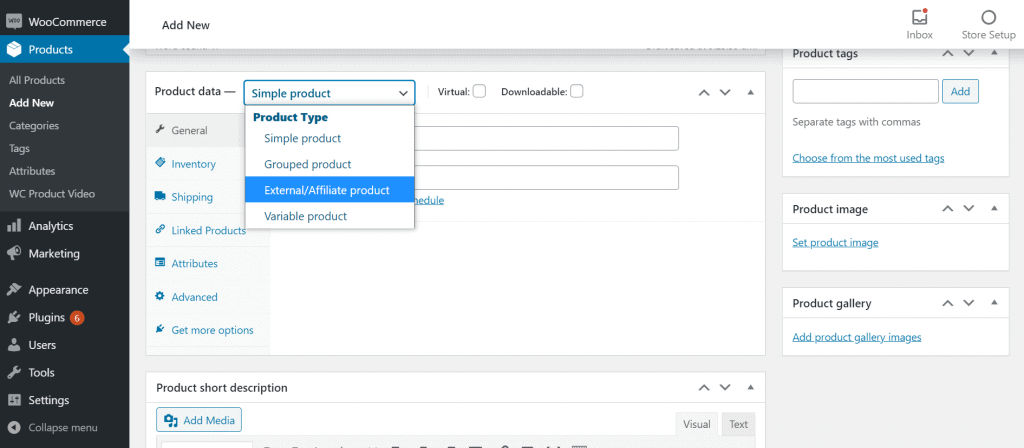
次に、割引を提供する場合は、価格と低価格を設定します。
在庫
同様に、在庫セクションで在庫を管理することができます。 商品の在庫状況や、単一の買い物、入荷待ち、在庫不足の警告などの他の構成をカスタマイズできます。
運送
配送セクションでは、製品の詳細を保存できます。 物理的なアイテムの場合、重量と寸法のデータを入力できるため、このセクションが適切です。 このデータは、一部の製品ページとバックエンドに表示されます。
属性
このセクションでは、商品の色やサイズなどの属性について説明します。 これらは、Webサイトまたはベクターアイテムのフィルターとして使用されます。
高度
[詳細設定]タブで、製品を注文した後、クライアントにメッセージを追加し、カスタムオーダーを指定して、製品のメニューの場所にあるアイテムの評価を許可できます。
いくつかのプラグインとテーマにもメタボックスが表示されるため、デフォルトで含まれているものに加えて、ここでより多くのメタボックスを取得できることに注意してください。
ステップ5:製品を保存する
「公開」をクリックするだけで変更を保存できます。
製品を編集するためにそこにいる場合は、「更新」をクリックして追加を保存できます。
まとめる
オンラインショップのすべてのアイテムを構成して最適化する必要があります。 バウチャーを作成して追加し、収益を増やすこともできます。 また、大量のお金を失うリスクのあるスパムや偽造品の注文を回避するための措置を講じることをお勧めします。
おめでとうございます。この投稿が、WooCommerceで商品を追加する方法を学ぶのに役立つことを願っています。 また、 WordPressでカテゴリを削除する方法についても質問がありました。 記事を確認してください。
この投稿を楽しんだら、 YouTubeチャンネルでWordPressビデオチュートリアルを購読してください。 Pinterestでフォローすることを忘れないでください。
常に改善の動機となるため、訪問者からのあらゆる種類の提案を受け入れます。 以下にコメントしてください。
